| |
|
| 1 |
本製品の設定画面を開きます。 |
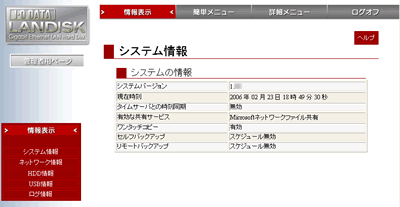
|
|
| |
|
| 2 |
[詳細メニュー]をクリックします。 |

| |
| |
|
| 3 |
左に表示される詳細メニューの[ディスク]→[ミラーリング]を順にクリックします。 |
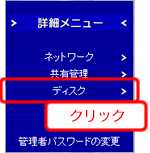
| | 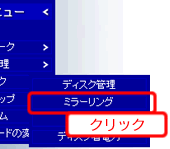 |
|
| |
|
| 4 |
[内蔵HDDからeSATA
HDD1へミラーリング開始]ボタンをクリックします。 | 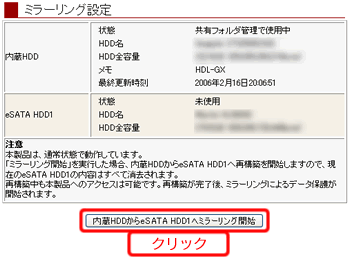
| |
| | |
| | |
| 5 | |
| |
|
| 6 |
|
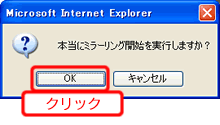
| → | |
|
| |
|
| 7 |
HDC-UXシリーズのアクセスランプが点灯(または点滅)し、本製品の[STATUS]ランプも点滅します。 本製品の[STATUS]ランプの点滅が終了する(点灯する)まで、しばらくお待ちください。 |
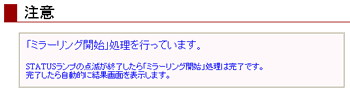
|
|
| |
|
| |
|
8 |
本製品の[STATUS]ランプが点灯し、[結果]画面が表示されたら、ミラーリング設定完了です。 | |
|
| |
|
9 |
続けてミラーリング再構築が行われます。
再構築が完了すれば、ミラーリング設定はすべて完了です。 構築状況は、詳細メニューの[ディスク]→[ミラーリング]で確認することができます。
[再構築中]が100%になり、[通常動作]と表示されれば、構築終了です。
| |
|
| |
|
以上でミラーリングの構築は完了です。 |
| |
 ページトップへ戻る ページトップへ戻る |